win10优化设置教程 wi10系统怎么优化
更新时间:2023-07-27 10:41:25作者:skai
最近有不少的小伙伴在使用win10电脑的时候,不知道是因为使用久了还是因为其他的,感觉自己的win10电脑出现了不流畅的功能,除了没有清理缓存之外,就可能是win10优化设置没有优化好,那么wi10系统怎么优化,接下来小编就教给大家win10优化设置教程,一起来看看吧,希望本文可以帮助到你。
具体方法:
1、首先需要禁用Windows的搜索功能。首先打开菜单搜索"Windows 管理工具"
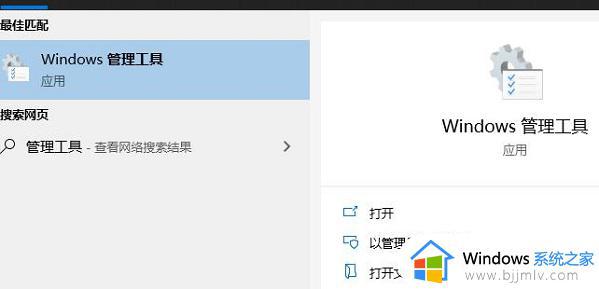
2、进入管理界面后,点击:服务-Windows Search禁用,但windows firewall (windows防火墙服务)千万不能停用。
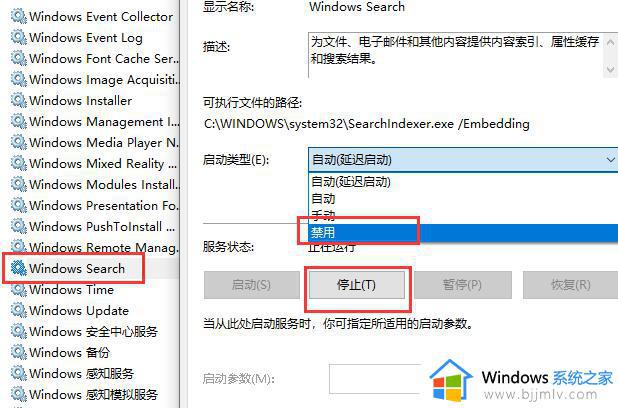
3、可在控制面板里面的防火墙的“高级设置”里面的“属性”把“域配置文件”、“专用配置文件”、“公用配置文件”的状态改成关闭,这样就可以在不禁用防火墙服务的情况下关闭防火墙。
4、Win+ R输入“msconfig”→确定,服务→勾选隐藏所有的Microsoft服务去掉不需要执行的服务。
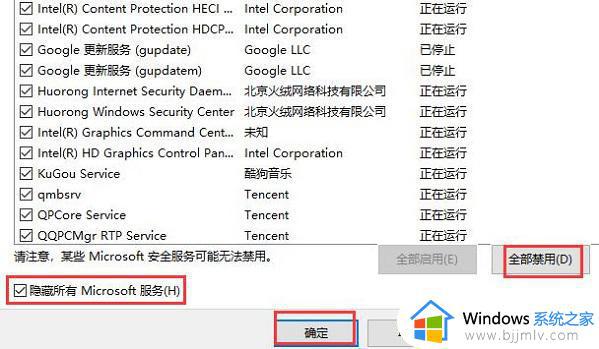
5、右键"此电脑"》属性》高级系统设置》高级》性能》设置》关闭淡出淡入效果。运行文件夹。
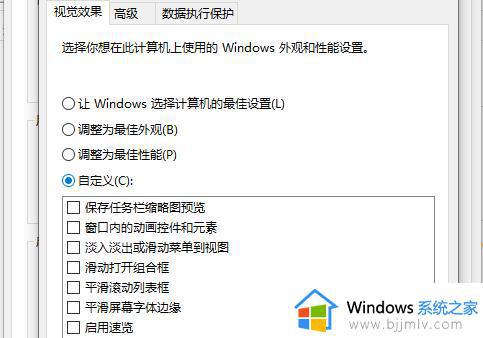
以上全部内容就是小编带给大家的win10优化设置教程详细分享啦,小伙伴们如果你们的win10电脑也感觉不流畅的话可以参照小编的内容巨侠优化,希望小编的内容对你有所帮助。
win10优化设置教程 wi10系统怎么优化相关教程
- win10系统运行怎么优化 win10最全优化设置教程
- win10系统如何优化内存 优化win10内存占用图文教程
- win10系统传递优化关闭设置方法 win10传递优化功能怎么关闭
- 怎样优化win10最流畅 win10系统优化流畅设置步骤
- win10必做的系统优化图文介绍 win10系统要做哪些优化性能
- win10网络优化设置步骤 win10网络优化怎么设置
- win1022h2优化设置方法 win1022h2如何优化
- win1022h2优化方法 win1022h2如何优化设置
- win10开机进程太多怎么优化 win10开机进程很多如何优化
- 360清理大师win10怎么优化电脑 360清理大师如何优化win10系统
- win10如何看是否激活成功?怎么看win10是否激活状态
- win10怎么调语言设置 win10语言设置教程
- win10如何开启数据执行保护模式 win10怎么打开数据执行保护功能
- windows10怎么改文件属性 win10如何修改文件属性
- win10网络适配器驱动未检测到怎么办 win10未检测网络适配器的驱动程序处理方法
- win10的快速启动关闭设置方法 win10系统的快速启动怎么关闭
热门推荐
win10系统教程推荐
- 1 windows10怎么改名字 如何更改Windows10用户名
- 2 win10如何扩大c盘容量 win10怎么扩大c盘空间
- 3 windows10怎么改壁纸 更改win10桌面背景的步骤
- 4 win10显示扬声器未接入设备怎么办 win10电脑显示扬声器未接入处理方法
- 5 win10新建文件夹不见了怎么办 win10系统新建文件夹没有处理方法
- 6 windows10怎么不让电脑锁屏 win10系统如何彻底关掉自动锁屏
- 7 win10无线投屏搜索不到电视怎么办 win10无线投屏搜索不到电视如何处理
- 8 win10怎么备份磁盘的所有东西?win10如何备份磁盘文件数据
- 9 win10怎么把麦克风声音调大 win10如何把麦克风音量调大
- 10 win10看硬盘信息怎么查询 win10在哪里看硬盘信息
win10系统推荐